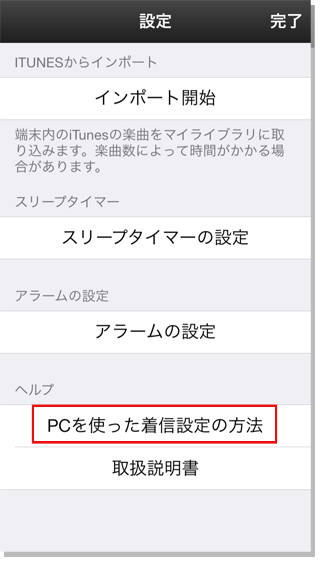着ボイス使い方・設定方法
- docomo -
着ボイスの楽しみ方
STEP 1再生
ダウンロード完了後、アプリ一覧より『メディアプレイヤー』を立ち上げダウンロードされた楽曲をタップして下さい。
「ライセンスがありません。ライセンスを取得しますか?」と表示されますので「はい」をタップします。ライセンス取得後、再生可能になります。
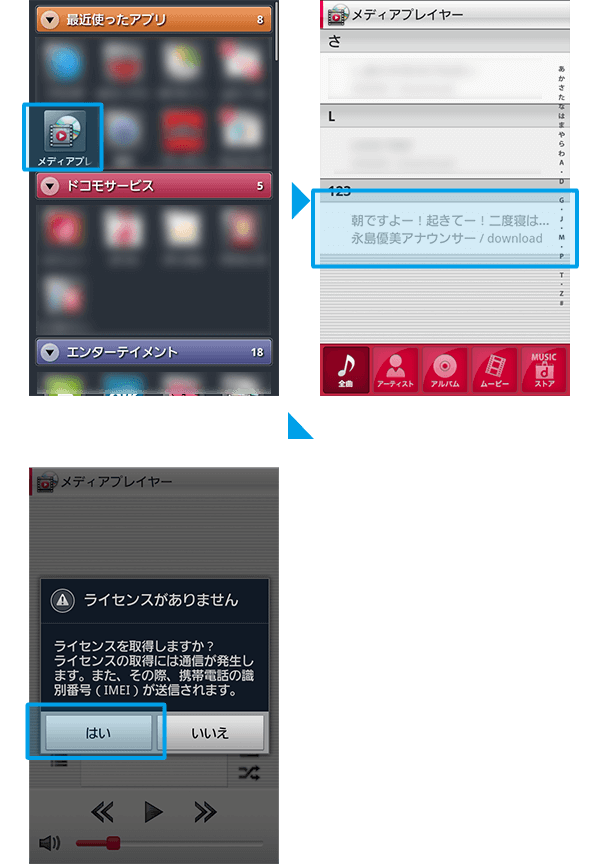
STEP 2着信設定
『メディアプレイヤー』を立ち上げ、着信音設定したい楽曲を選択してください。
楽曲の再生中に端末の左下にあるメニューボタンを押し下記手順で操作して下さい。
[設定] → [この曲を着信音設定する]
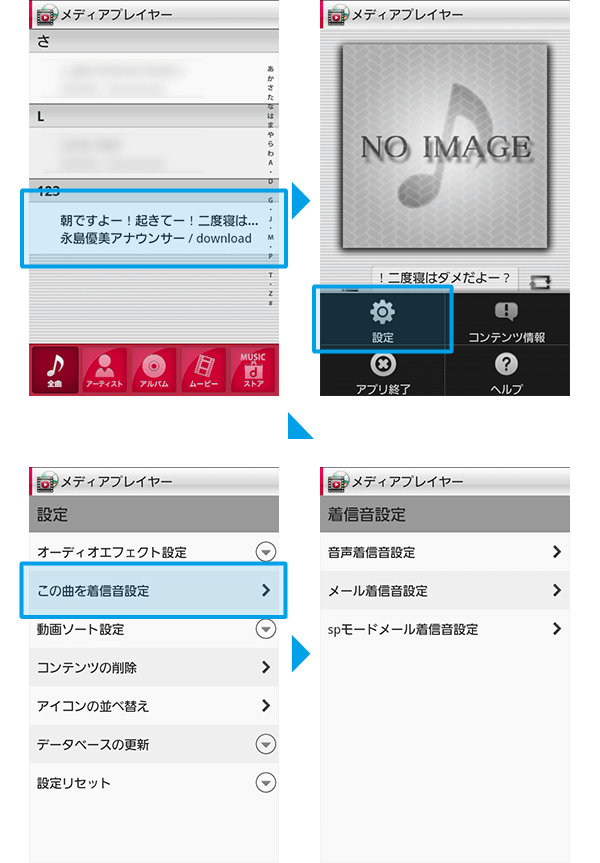
- au/SoftBank -
着ボイスをダウンロードする前に
お使いの端末によっては、着ボイスのダウンロード・再生に当社指定プレーヤー(Jストリーム社が提供している音楽動画プレーヤー∞(無料))のインストールが必要となります。

音楽動画プレーヤー∞(無料)インストールする
着ボイスの楽しみ方
STEP 1再生
ダウンロード完了後、画面一番上の通知バーを引き下げダウンロードされた楽曲をタップし、アプリケーションから『音楽動画プレーヤー∞』を立ち上げて下さい。
楽曲をタップすると「ライセンスがありません。ライセンスを取得しますか?」と表示されますので「はい」をタップします。ライセンス取得後、再生可能になります。
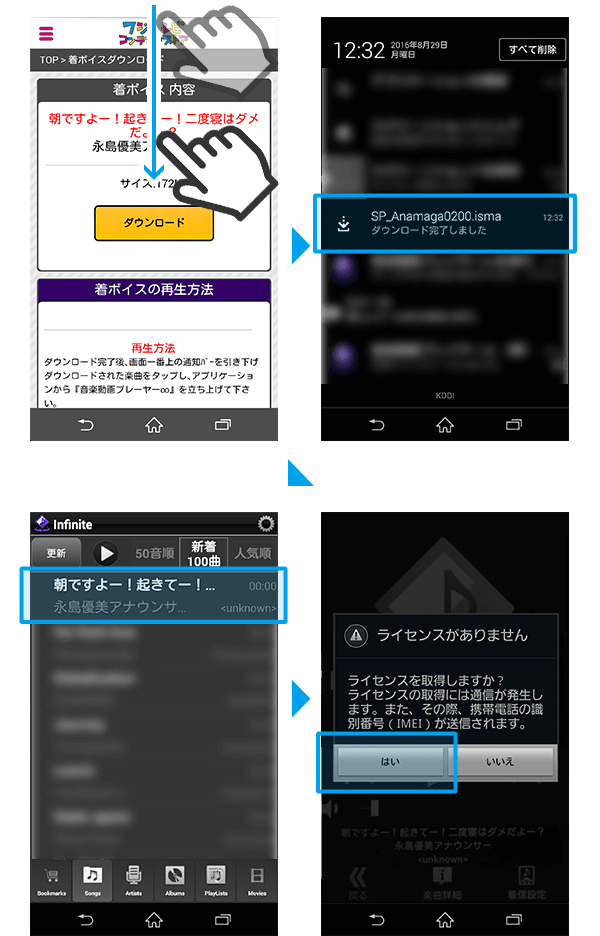
STEP 2着信設定
『音楽動画プレーヤー∞』を立ち上げ、着信音設定したい楽曲を選択してください。
楽曲再生中に右下にある着信設定ボタンから着信設定をして下さい。
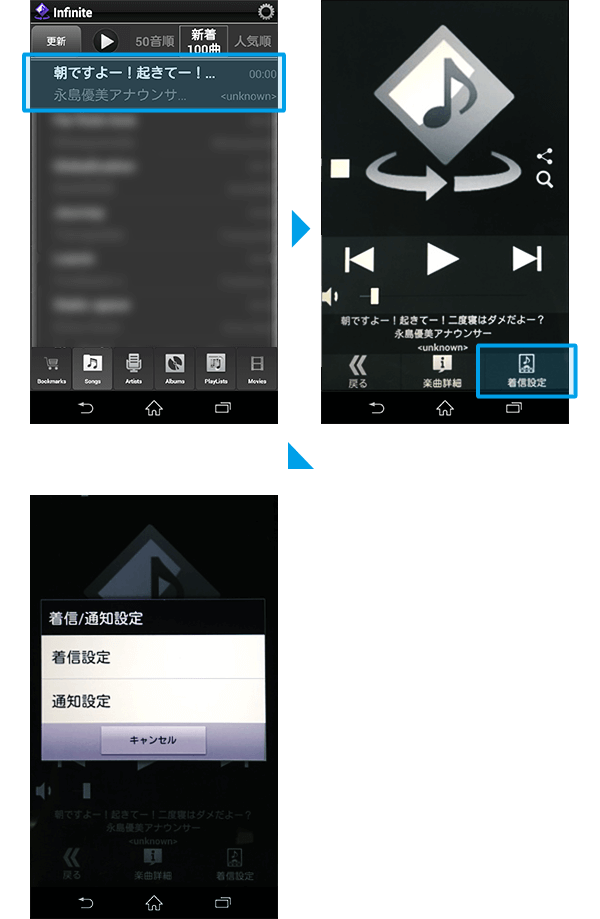
着ボイスをダウンロードする前に
着ボイスのダウンロード・再生には、
当社指定プレーヤー(Jストリーム社が提供している音楽動画プレーヤー∞(無料))のインストールが必要です。

音楽動画プレーヤー∞(無料)インストールする
着信設定について
当サイトの着ボイスをiPhoneに設定するためには、iPhoneをパソコンに接続しiTunesと連携して設定する必要があります。
以下の手順でアプリ<音楽動画プレーヤー∞>よりご確認ください。
STEP 1
アプリ<音楽動画プレーヤー∞>を立ち上げ、Artist一覧ページ右上の設定ボタンをタップ。
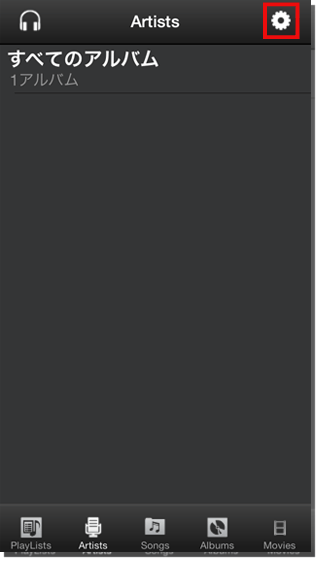
STEP 2
設定画面下部のヘルプ「PCを使った着信設定の方法」をタップしてご確認ください。